

Het doel van dit hoofdstuk is om u te begeleiden door de acties die nodig zijn om een volledig functionerende PRISMAremote Monitoring te hebben. Lees de onderstaande stappen zorgvuldig door.
Dit is wat u moet doen om te beginnen.
Registreer de printer(s) die u wilt gebruiken in PRISMA Home.
Open Settings Editor voor de printer en ga naar .
 [Connectiviteit] (tabblad)
[Connectiviteit] (tabblad)U hebt rechten van het type [Toegang tot connectiviteitsinstellingen] nodig. Standaard beschikt alleen de gebruiker [Systeembeheerder] over deze rechten.
Ga naar het gedeelte [Cloudservice].
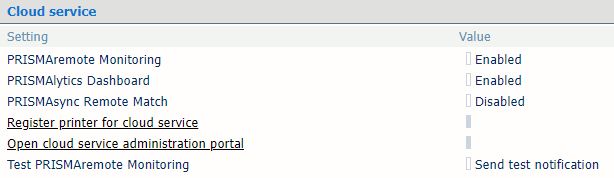 Gedeelte [Cloudservice]
Gedeelte [Cloudservice] Schakel de instelling [PRISMAremote Monitoring] in.
Klik op de koppeling [Printer registreren voor cloudservice].
Meld u aan en volg de instructies.
Sta toe dat PRISMAremote Monitoring de nieuwe printers gebruikt.
Zodra u de printers hebt geregistreerd, gaat u naar PRISMA Home om te controleren of PRISMAremote Monitoring toegang tot deze printers heeft.
Ga naar PRISMA Configuration.
Schakel het selectievakje naast de naam van de toepassing in het deelvenster [Details] van in.
Soms moet u omlaag schuiven tot u de lijst [Toepassingen] ziet.
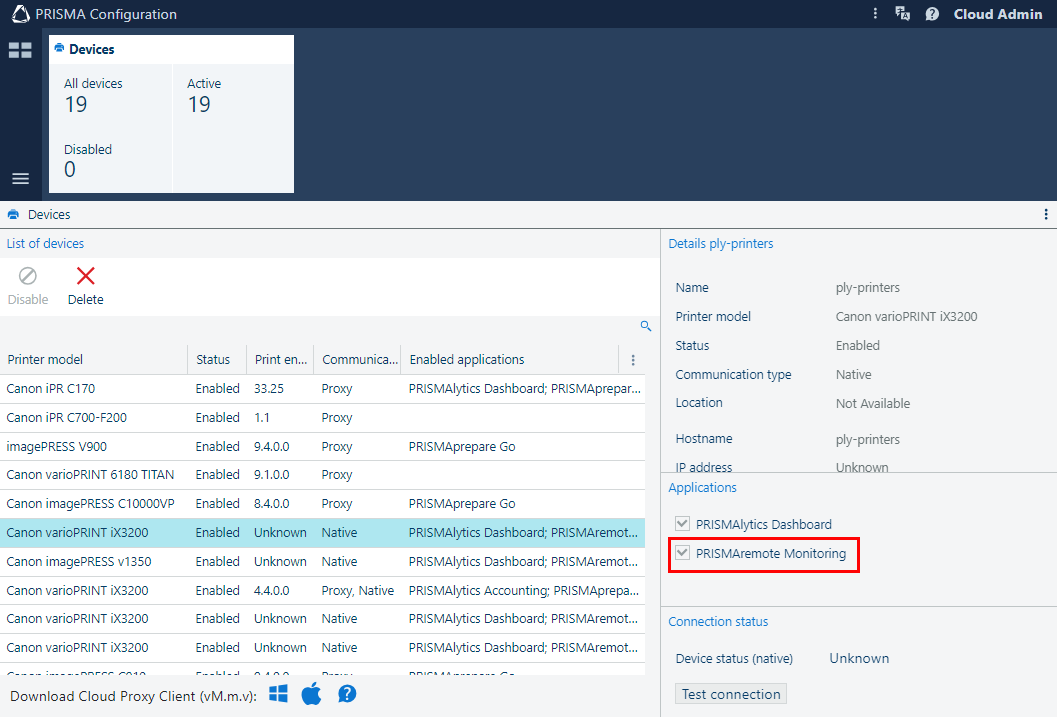 PRISMAremote Monitoring vinkje in PRISMA Configuration
PRISMAremote Monitoring vinkje in PRISMA ConfigurationVideo: Enabling applications
Andere gebruikers verzoeken om een account te maken in uw tenant in PRISMA Home.
Wanneer u de uitnodiging verstuurt, moet u selecteren welk type gebruikersrol u voor PRISMA Home wilt toekennen.
.
Wijs een rol toe aan alle geregistreerde gebruikers.
Video: Managing users
Download de PRISMAremote Monitoring-app naar uw telefoon.
Zie voor meer informatie PRISMAremote Monitoring-app naar uw smartphone downloaden.